Tu je návod, ako opraviť problémy s OpenGL v systéme Windows 10
4 riešenia na opravu problémov OpenGL v systéme Windows 10
- Odstráňte ovládače obrazovky a preinštalujte najnovšiu verziu
- Nainštalujte najnovšie ovládače zobrazenia v režime kompatibility
- Spustite SFC
- Prispôsobte svoj počítač pre najlepší výkon
Windows 10 je vynikajúci operačný systém a napriek všetkým významným vylepšeniam, ktoré dostal, stále prichádza s niektorými problémami a chybami.
Užívatelia hlásili problémy s OpenGL, FPS lag a problémy s grafickými kartami ako jeden z nich. Existuje však niekoľko vecí, ktoré môžete urobiť, aby sa tieto problémy vyriešili.

Tieto problémy sú vo väčšine prípadov spôsobené nedostatočnou optimalizáciou ovládačov pre systém Windows 10. To znamená, že ak ste v predchádzajúcich verziách systému Windows spustili svoje obľúbené hry hladko, mohli by sa vyskytnúť problémy s grafickými kartami v systéme Windows 10. Takže, ako môžete opraviť to?
Ako môžem opraviť chyby OpenGL v systéme Windows 10?
Riešenie 1 - Odstráňte ovládače obrazovky a preinštalujte najnovšiu verziu
- Ak chcete odstrániť ovládače obrazovky, prejdite do Správcu zariadení.
- Nájsť Display Adapters a kliknite na ne, aby sa zobrazil zoznam nainštalovaných ovládačov.
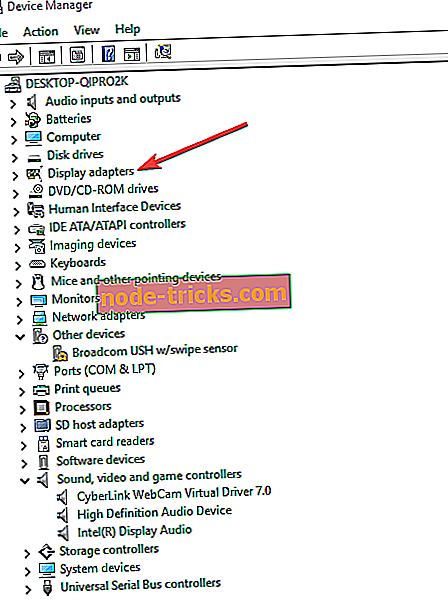
- Teraz musíte nájsť ovládač grafickej karty zo zoznamu, vo väčšine prípadov to bude jediná položka v zozname, kliknite naň pravým tlačidlom myši a stlačte tlačidlo Odinštalovať.
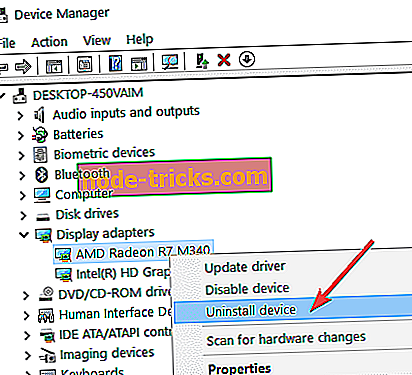
- Po dokončení procesu odinštalovania musíte reštartovať počítač.
- Prejdite na výrobcu grafickej karty a nájdite najnovšie ovládače modelu grafickej karty.
- Nainštalujte ovládače a zistite, či problém pretrváva.
Manuálna aktualizácia ovládačov ohrozuje váš počítač, preto vám odporúčame, aby ste si stiahli aktualizáciu ovládača Tweakbit (schválenú spoločnosťou Microsoft a Norton), aby ste to urobili automaticky. Tak budete udržiavať váš systém od poškodenia stiahnutím a inštaláciou nesprávnych verzií ovládačov.
Vyhlásenie : Niektoré funkcie tohto nástroja nie sú bezplatné
Riešenie 2 - Nainštalujte najnovšie ovládače zobrazenia v režime kompatibility
- Nájdite názov modelu grafickej karty a stiahnite si najnovšie ovládače z webovej stránky výrobcu.
- Po dokončení preberania vyhľadajte inštalačný súbor ovládača.
- Kliknite pravým tlačidlom myši na inštalačný súbor az ponuky vyberte položku Vlastnosti.
- Prejdite na kartu Kompatibilita.
- Keď ste na karte Kompatibilita, nájdite a začiarknite políčko „Spustiť tento program v režime kompatibility“ a v rozbaľovacom zozname vyberte požadovaný operačný systém.
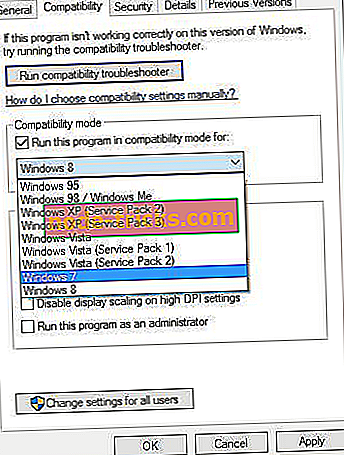
- Kliknite na tlačidlo OK a spustite inštalačný súbor.
Riešenie 3 - Spustite SFC
Ak niektoré systémové súbory, ktoré vaša hra používa, chýbajú alebo sú poškodené, zažijete pomerne málo problémov a chýb, vrátane chýb OpenGL.
Tento problém môžete rýchlo odstrániť pomocou nástroja Kontrola systémových súborov. Ak to chcete urobiť, otvorte príkazový riadok ako správca a zadajte príkaz sfc / scannnow .

Stlačte kláves Enter a počkajte, kým systém neskončí proces skenovania. Reštartujte počítač a skontrolujte, či problém s OpenGL pretrváva.
Riešenie 4 - Nastavte svoj počítač na dosiahnutie najlepšieho výkonu
Ak váš počítač nesmeruje dostatok prostriedkov na napájanie vašej hry, okrem iných problémov sa môžu vyskytnúť problémy s programom OpenGL. Uistite sa preto, že vaše nastavenia sú nastavené na čo najlepší výkon hry.
- Prejdite na položku Nastavenia> vyberte položku Informácie o PC
- Prejdite na Rozšírené nastavenia systému
- Vyberte kartu Rozšírené> Výkon> kliknite na položku Nastavenia
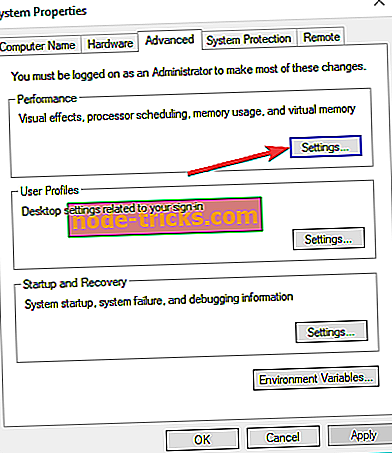
- Skontrolujte nastavenie pre najlepší výkon
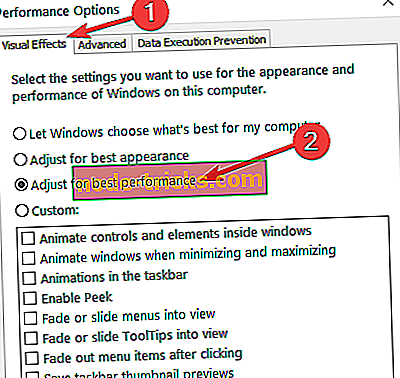
Ako vidíte, väčšina oneskorení FPS, problémov s grafickými kartami a problémov s OpenGL v systéme Windows 10 je spôsobená nekompatibilitou ovládačov so systémom Windows 10.
Ak tieto riešenia neopravili vaše problémy, budete musieť počkať na výrobcov hardvérov, aby vydali nové sady ovládačov optimalizovaných pre systém Windows 10.
Ak máte akékoľvek iné problémy súvisiace so systémom Windows 10, môžete vyhľadať riešenie v sekcii Oprava systému Windows 10.
SÚVISIACE GUIDY NA KONTROLU:
- Oprava: Program Windows Defender zavrie hry v systéme Windows 10
- Oprava: Windows 10 Game bar nie je otvorenie
- Fix Fix: Parné hry sa nepodarí spustiť na Windows 10, 8.1, 7
Poznámka editora: Tento príspevok bol pôvodne uverejnený v auguste 2015 a bol od tej doby aktualizovaný o čerstvosť a presnosť.

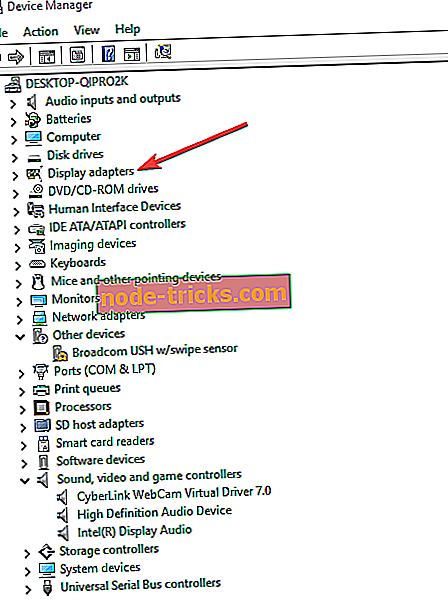
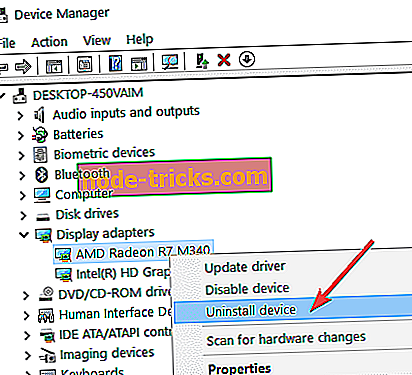
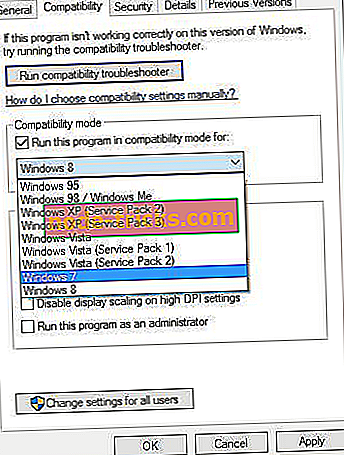
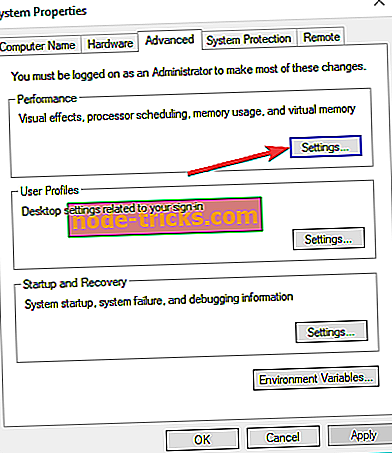
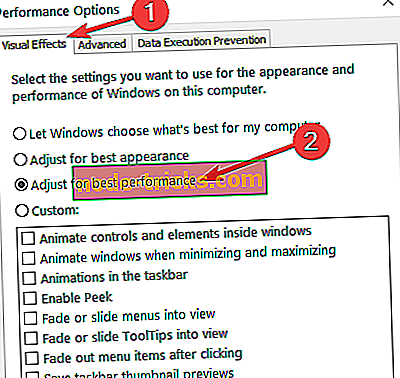

![Systém Windows nedokázal nainštalovať váš Android [FIX IT NOW]](https://node-tricks.com/img/fix/599/windows-was-unable-install-your-android-2.jpg)





